Chrome, Opera, Firefox ve Yandex Tarayıcı için VPN. Engellenen sitelere erişim
VPN, ISS'nizin engellediği siteleri engellemenin en iyi yoludur. Ayrıca kendinizle ilgili bilgileri gizleyebilir, IP adresini değiştirebilir ve verileri şifreli biçimde aktarabilirsiniz. Ancak sıradan kullanıcılar için VPN, öncelikle belirli bir ülkede engellenmiş ve erişilemeyen siteleri ziyaret etmek için bir fırsattır.
Buna kendi tecrübemde rastladım. En popüler dört tarayıcı için çeşitli VPN uzantılarını (eklentileri) test ettim: Opera, Google Chrome, Yandex.Browser ve Firefox. Bu faydalı bilgiyi sizinle paylaşmaya karar verdim. Aşağıda, tarayıcılar için en iyi (bence), ücretsiz (hepsi olmasa da) VPN eklentilerine bir göz atıyoruz. Ayrıca bunları her tarayıcıda nasıl bulacağınızı ve kuracağınızı da göstereceğim. Bu uzantıları yükledikten ve etkinleştirdikten sonra, engellenen siteleri, sosyal ağları (VKontakte, Odnoklassniki) ve diğer kaynakları ziyaret edebileceksiniz.
Ücretsiz bir VPN kaliteli olamaz. Yavaş ve dengesiz. Maalesef durum bu. Özellikle zamanımızda, bu ücretsiz hizmetlere ağır bir yük düştüğünde. Kalıcı kullanım için ücretsiz bir VPN uygun değildir. Sanırım bunu daha önce gördün.Elbette, bir tür ücretli VPN satın almak daha iyidir.
VPN'in (Sanal Özel Ağ) ne olduğu ve nasıl çalıştığı hakkında birkaç kelime. Bu sanal bir özel ağdır. Bu sizin için bir şey ifade etmiyorsa, şimdi bunu basit bir dille açıklamaya çalışacağım. Hem ücretsiz hem de ücretli birçok VPN hizmeti vardır. Bir tür VPN hizmeti kullanarak (bir tarayıcı uzantısı, PC, Android, iOS için bir program aracılığıyla yapılandırılır), tüm trafiğimiz bu hizmetin sunucusundan geçer. Her ülkede ve birkaç parçada bu tür çok sayıda sunucu olabilir (hepsi belirli VPN hizmetine bağlıdır).

Bağlandığımız sunucunun IP adresini alıyoruz. Bu, ağdaki konumumuzu değiştirdiğimizden, başka bir ülkede kurulu bir sunucu üzerinden (belirli sitelerin engellenmediği) bağlanarak, engellenen sitelere erişmemizi sağlar. Aktardığımız veya aldığımız tüm veriler şifrelenmiştir. Bu, özellikle açık Wi-Fi ağları üzerinden bağlanırken bize ek koruma sağlar.
Bazen VPN kullanmanın güvenliği aldatıcı olabilir. Tüm trafiğimiz bir tür şirketin sunucularından geçtiğinden, bu şirketin sunucularından geçen bilgileri kullanma riski her zaman vardır. Bu nedenle, yalnızca zaman içinde test edilmiş ve en popüler VPN tarayıcı uzantılarını kullanmanızı tavsiye ederim. Bu yazıda bunlardan bahsedeceğim.
Çok basit: eğer ülkenizde sağlayıcı bazı sitelere erişimi engellediyse (örneğin, VKontakte, Odnoklassniki, Yandex ve Mail.ru artık Ukrayna'da engellendiğinden), o zaman VPN eklentisini tarayıcınıza yükleyin, açın ve sitelere gidebiliriz , erişimimiz kısıtlandı.
Opera Tarayıcı için ücretsiz VPN
Öncelikle size Opera tarayıcısının çözümünden bahsedeceğim. Bu tarayıcıyı kendim kullanmamın nedeni ve bu bakımdan en iyisi. Neden? Ancak Opera'nın engellenen siteleri ziyaret etmek için herhangi bir üçüncü taraf uzantı yüklemesine gerek olmadığı için. Opera, gayet iyi çalışan kendi yerleşik ücretsiz VPN'ine sahiptir!
Tek ihtiyacımız olan en son tarayıcı sürümünü yüklemek. Ardından "Menü" - "Ayarlar" a, "Güvenlik" sekmesine gidin ve "VPN'yi Etkinleştir" in yanındaki kutuyu işaretleyin.
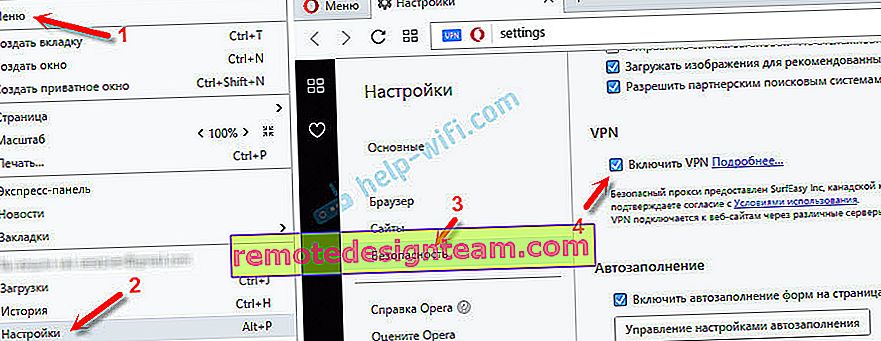
Geriye kalan tek şey VPN'i açmaktır ve İnternet sağlayıcınızın engellediği sitelere gidebilirsiniz.
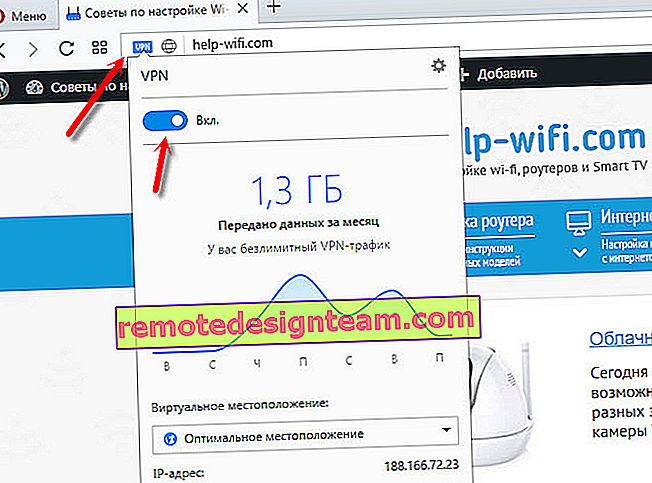
Sanal konumu değiştirebilirsiniz. Ancak "Optimal konum" dan ayrılmanızı tavsiye ederim.
Opera tarayıcısının geliştiricileri kesinlikle harika. Servis sadece ücretsiz değil, aynı zamanda sınırsız trafik ve hız ile. Ve onu kullanmak çok uygun. Ve en önemlisi, Opera gibi bir şirkete güvenilebilir. Her neyse, birkaç gün önce oluşturulan bazı VPN hizmetlerinden daha iyidir.
Daha fazla ayrıntı için şu makaleye bakın: Opera Tarayıcısında Ücretsiz VPN. Kapalı sitelere erişim.
Opera tarayıcısını kullanıyorsanız, o zaman sitelerin sizin için engellenmesini atlatma sorunu sanırım çözüldü.
Tavsiye! Hangi tarayıcıyı kullanacağınız sizin için çok önemli değilse, Opera'yı kurabilir ve VPN aracılığıyla gerekli siteleri ziyaret edebilirsiniz. Diğer tarayıcılarda üçüncü taraf uzantıları aramamak ve yüklememek için.
Google Chrome için VPN
Google Chrome tarayıcısı için birçok farklı VPN uzantısı vardır. Resmi mağazadan bulunup kurulabilirler. Öncelikle size Chrome tarayıcısına uzantıların nasıl yüklendiğini göstereyim, ardından size çalışmamda kişisel olarak test ettiğim birkaç özel uzantı göstereceğim.
Menüyü açın, "Diğer Araçlar" a gidin ve "Uzantılar" ı seçin. Ardından, altta "Daha fazla uzantı" yı tıklayın.

Chrome tarayıcısı için çeşitli eklentilerin bulunduğu yeni bir sekme açılacaktır. Basitçe bir VPN arayabilirsiniz ve gerekli uzantıların bir listesini alacağız.

"Yükle" butonuna tıklamak yeterlidir ve eklenti tarayıcıya yüklenecektir. Ardından, "Menü" düğmesinin yanında simgesi görünecektir.
Chrome için bazı VPN uzantıları:
Birçok farklı olanı denedim. Her birinin dezavantajları vardır. Her durumda indirme hızı düşebilir.
- Hotspot Shield . Ücretsiz bir mod var. Ancak isterseniz ücretli sürümü 7 gün boyunca test edebilir (ve isterseniz satın alabilirsiniz). Uzantı mağazasında "Hotspot Shield" arayın. Kurulumu onaylayarak kurun.
 Menünün yanında simgesi görünecektir. Üstüne tıkla. Çalışma modunu seçin (ücretsiz veya deneme ödemeli). Ardından bağlanmak için düğmeye tıklayın. Bağlantı kurulur ve simge yeşile döner. Engellenen sitelere gidebilirsiniz.
Menünün yanında simgesi görünecektir. Üstüne tıkla. Çalışma modunu seçin (ücretsiz veya deneme ödemeli). Ardından bağlanmak için düğmeye tıklayın. Bağlantı kurulur ve simge yeşile döner. Engellenen sitelere gidebilirsiniz.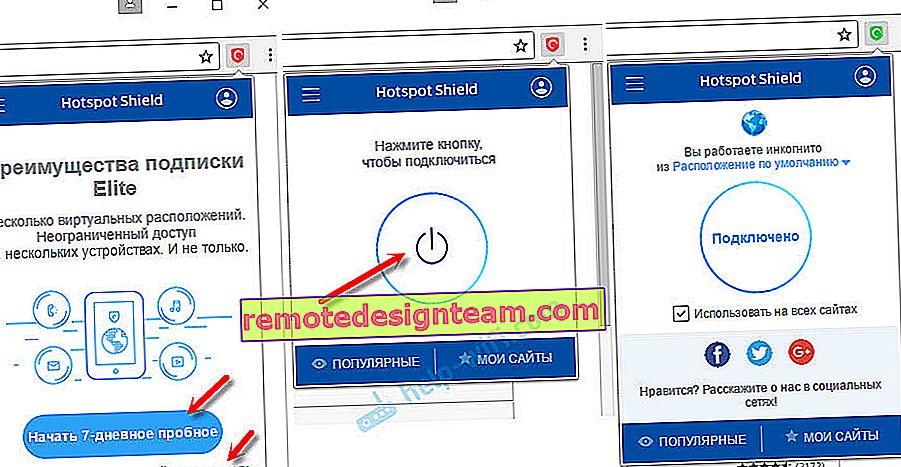 Siteleri ziyaret etmek istediğiniz ülkeyi değiştirebilirsiniz.
Siteleri ziyaret etmek istediğiniz ülkeyi değiştirebilirsiniz. - Touch VPN , Chrome tarayıcısı için ücretsiz bir VPN uzantısıdır. Arama yoluyla bulun, kurun, simgeye tıklayın ve etkinleştirin.
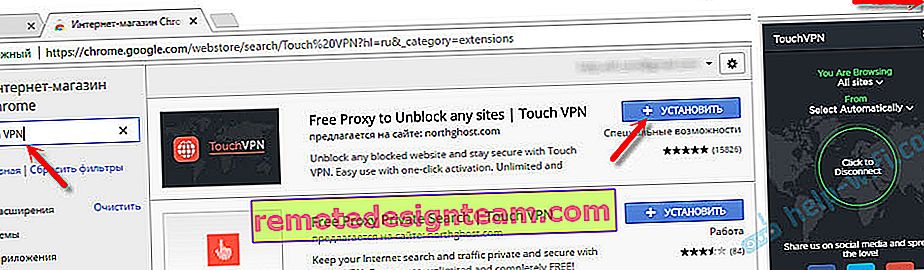 İyi çalışıyor. Kayıt gerekli değildir. Ama bana hızın çok düştüğü görüldü.
İyi çalışıyor. Kayıt gerekli değildir. Ama bana hızın çok düştüğü görüldü. - Sınırsız Ücretsiz VPN - Hola . Aramada, "Hola" yazıp eklentiyi kurabilirsiniz. Simgeye tıklayarak, VPN üzerinden çalışmayı etkinleştirmeniz gerekir.
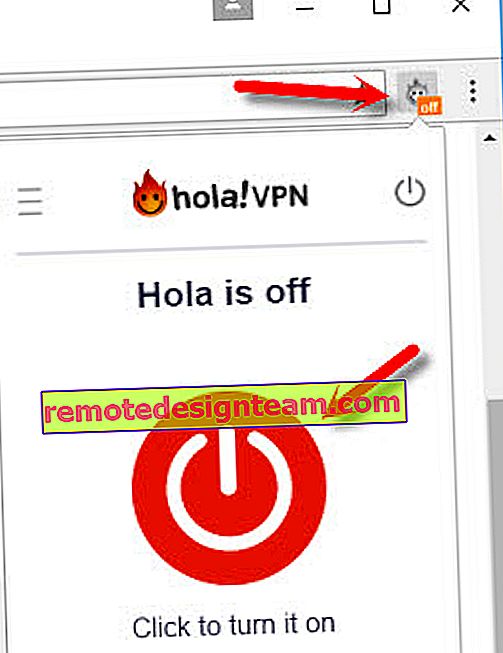 Kontrol ettim - her şey çalışıyor.
Kontrol ettim - her şey çalışıyor. - Birkaç seçenek daha: friGate Light, TunnelBear (sınırlı trafiğe sahip ücretsiz sürüm), ZenMate, Betternet Unlimited Free VPN Proxy.
Yandex Browser'da VPN kurulumu
Öncelikle tarayıcınızı en son sürüme güncelleyin. Yandex Browser'da, aralarında VPN servislerinin bulunduğu eklentiler yükleyebilirsiniz.
Bir eklenti yüklemek için menüyü açın ve ardından "Eklentiler" i seçin. Sayfayı aşağı kaydırın ve "Yandex Browser için eklenti dizini" butonuna tıklayın.
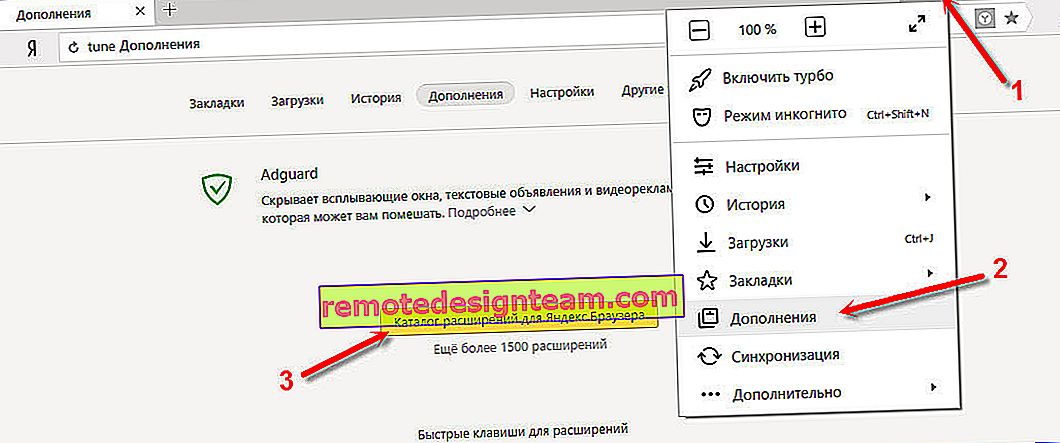
Aramaya "vpn" giriyoruz. İhtiyacımız olan eklentilerin bir listesi görünecektir.

İhtiyacınız olanı kurmak için onu seçin ve "Yandex Browser'a Ekle" butonuna tıklayın. Denemenizi tavsiye ederim: Hola Better Internet, ZenMate VPN, TunnelBear, DotVPN - VPN'den daha iyi. Kurulumdan sonra, uzantı simgesi adres çubuğunun yanında (sağda) görünecektir. Büyük olasılıkla, eklenti ayarlarında VPN'i çalıştırmanız gerekecektir.
FriGate'in Yandex Browser'a yüklenmesi
Bunun en iyi çözüm olduğunu düşünüyorum. Her şey iyi çalışıyor ve sadece engellenen sitelerin bazılarını VPN üzerinden açmak mümkündür. Listeler oluşturabilir ve sitelerinizi oraya ekleyebilirsiniz. Engellenen birçok site varsayılan olarak eklenir. FriGate'in yukarıda açıklandığı gibi yüklenmesi başarısız olur. Uzantı dosyasını indirmeniz ve yüklemeniz gerekir.
- //Fri-gate.org/ru/ bağlantısını takip edin ve "Opera için friGate" e tıklayın. Eklenti indirme başlayacaktır. Yandex Browser hemen friGate'i yüklemenizi isterse, onaylayın.
- Eklenti otomatik olarak kurulmazsa, tarayıcınızda "Eklentiler" i açın ve indirilen dosyayı buraya sürükleyin.
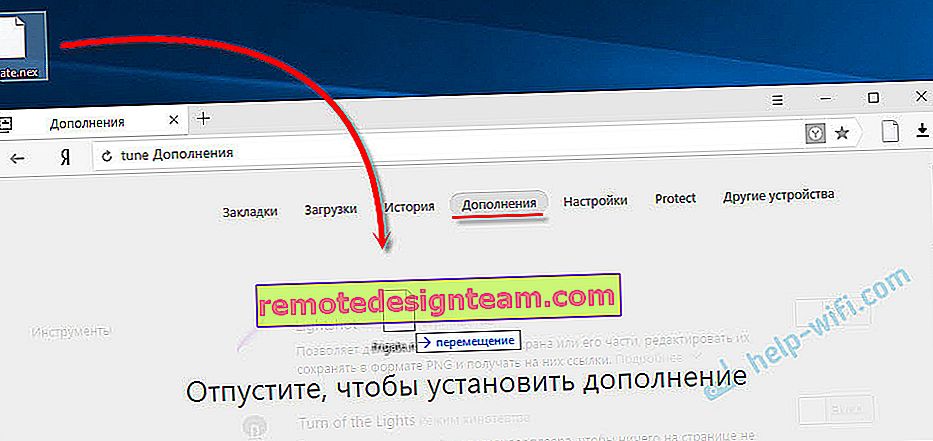 Eklentinin kurulumunu onaylayın.
Eklentinin kurulumunu onaylayın. - friGate hemen çalışmaya başlayacaktır. Varsayılan olarak eklenen sitelerin engelini kaldırır. İhtiyacınız olan herhangi bir site açılmazsa, manuel olarak eklemeniz gerekir. Farenin sağ tuşuyla "friGate" simgesine tıklayın ve "Ayarlar" ı seçin. Ardından yeni bir liste oluşturun, ona gidin ve istenen sitenin adresini ekleyin. Örneğin vk.com, ok.ru, yandex vb.
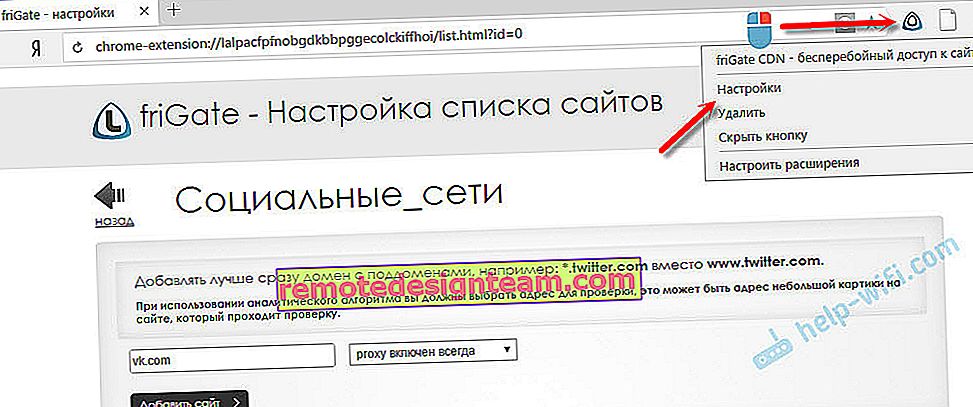 Rusça talimatlar var. Anlaması kolay. Sadece engellenen siteyi listeye ekliyoruz ve Yandex.Browser üzerinden açıcıyı başlatıyor.
Rusça talimatlar var. Anlaması kolay. Sadece engellenen siteyi listeye ekliyoruz ve Yandex.Browser üzerinden açıcıyı başlatıyor.
friGate diğer tarayıcılara kurulabilir ve yapılandırılabilir: Mozilla Firefox, Opera, Chrome.
Mozilla Firefox tarayıcısı için VPN eklentileri
Ayrıca gerekli uzantıyı Mozilla Firefox tarayıcısına da yükleyebilirsiniz. Veya yukarıda yazdığım friGate'i yapılandırın (bağlantı da yukarıda).
"Menü" - "Eklentiler" e gidiyoruz.
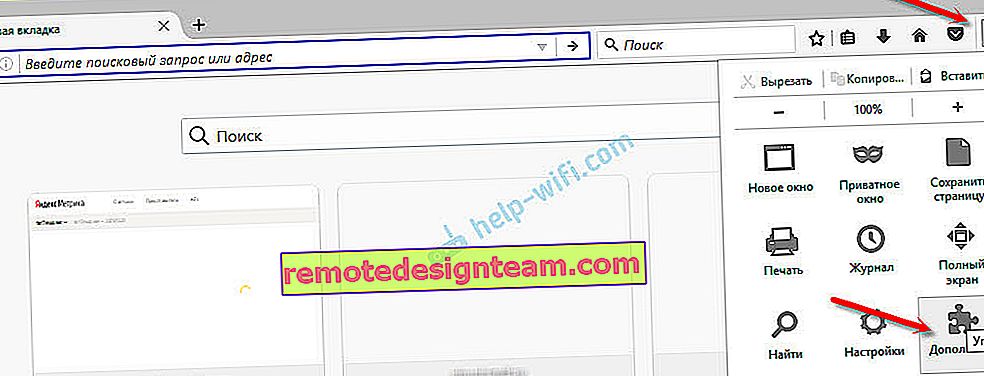
Uzantı sekmesinde, arama çubuğuna "vpn" yazın veya belirli bir uzantının adını yazın.
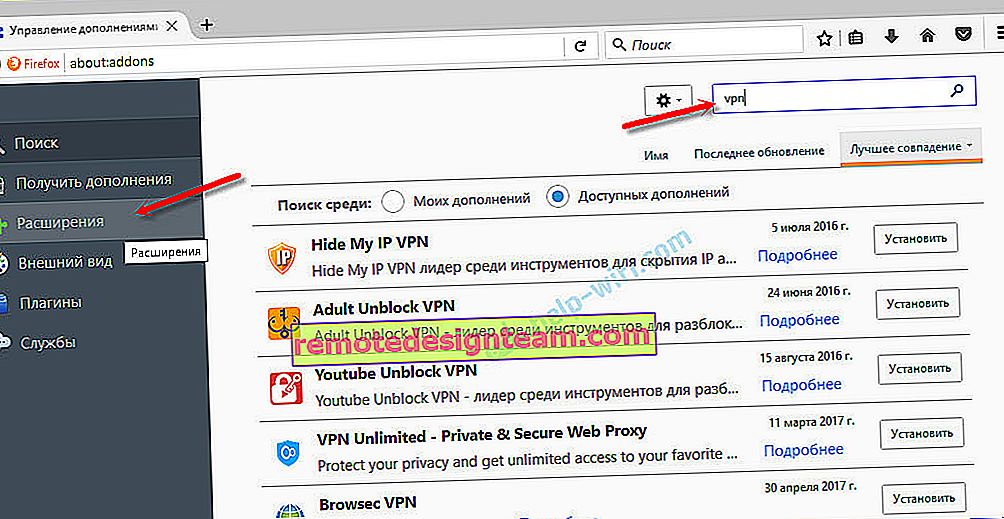
Aşağıdaki ilgili bağlantıya tıklayarak uzantıların tam listesine gidebilirsiniz.
Hotspot Shield Ücretsiz VPN Proxy, Hoxx VPN Proxy, ZenMate Security and Privacy & Unblock VPN'i kontrol ettim.
Hotspot Shield, önyükleme ve açıldıktan hemen sonra çalışır. Hoxx ve ZenMate için kayıt gereklidir.

VPN kurduktan sonra, engellenen siteler Mozilla Firefox'ta açılacaktır. İndirme hızını veya kararlılığını beğenmezseniz, başka bir eklenti deneyebilirsiniz.
Sonsöz
Her şeyi yüklemeye kapılmayın. Unutmayın, bu güvenli olmayabilir! Uzantının derecelendirmesine, incelemelerine, kurulum sayısına bakın
Ücretsiz çözümler arasında en sevdiğim, Opera tarayıcısındaki yerleşik VPN ve hemen hemen her tarayıcıya kurulabilen friGate.
Hangi VPN hizmetini kullanırsanız kullanın, bunun dezavantajları ve sakıncaları vardır. İzlemeniz gerekir (etkinleştirin veya devre dışı bırakın), hız ve ping de düşebilir. Bağlandığınız sunucunun başarısız olması mümkündür.
Yorum yazmayı unutmayın. Tavsiyenizi, fikirlerinizi paylaşın ve sorular sorun.
 Menünün yanında simgesi görünecektir. Üstüne tıkla. Çalışma modunu seçin (ücretsiz veya deneme ödemeli). Ardından bağlanmak için düğmeye tıklayın. Bağlantı kurulur ve simge yeşile döner. Engellenen sitelere gidebilirsiniz.
Menünün yanında simgesi görünecektir. Üstüne tıkla. Çalışma modunu seçin (ücretsiz veya deneme ödemeli). Ardından bağlanmak için düğmeye tıklayın. Bağlantı kurulur ve simge yeşile döner. Engellenen sitelere gidebilirsiniz.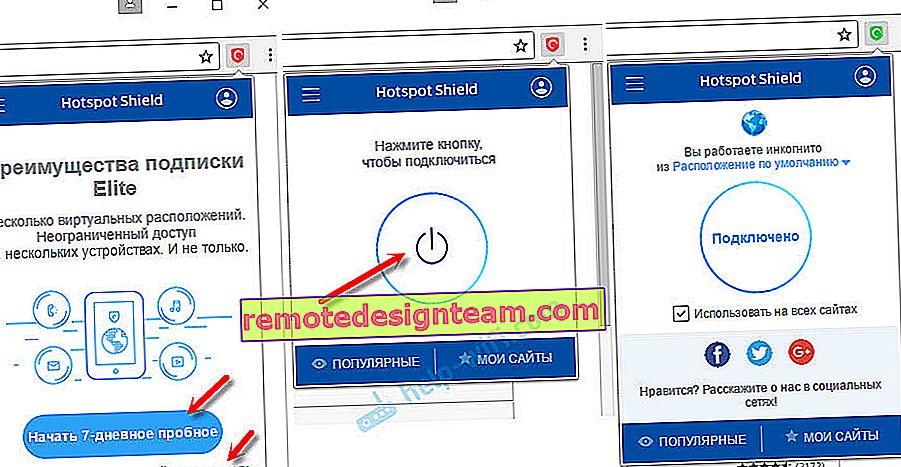 Siteleri ziyaret etmek istediğiniz ülkeyi değiştirebilirsiniz.
Siteleri ziyaret etmek istediğiniz ülkeyi değiştirebilirsiniz.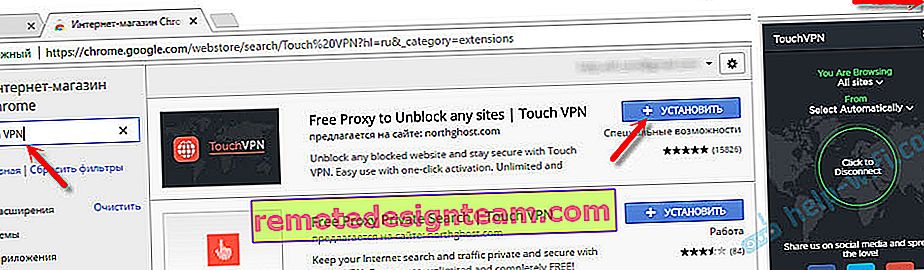 İyi çalışıyor. Kayıt gerekli değildir. Ama bana hızın çok düştüğü görüldü.
İyi çalışıyor. Kayıt gerekli değildir. Ama bana hızın çok düştüğü görüldü.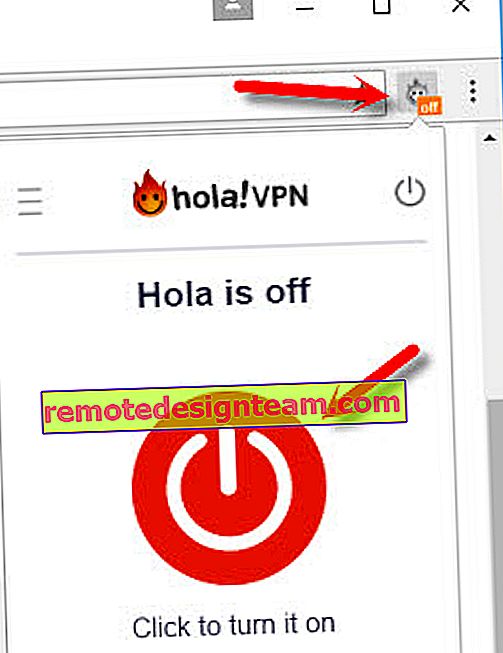 Kontrol ettim - her şey çalışıyor.
Kontrol ettim - her şey çalışıyor.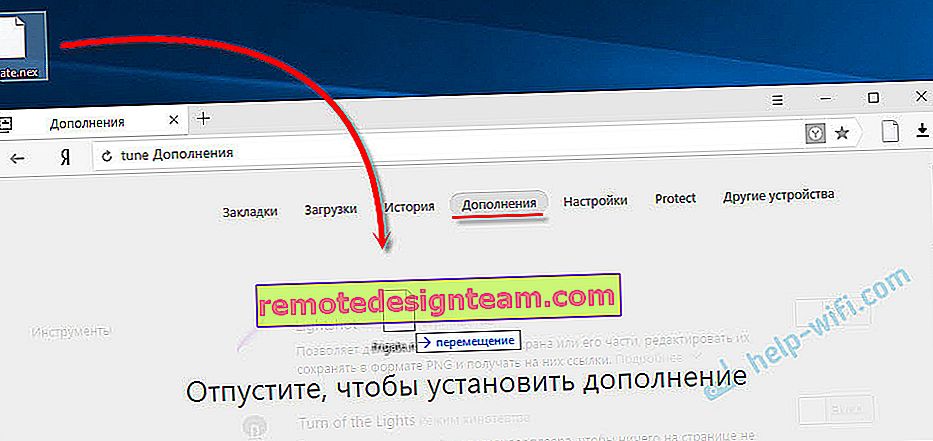 Eklentinin kurulumunu onaylayın.
Eklentinin kurulumunu onaylayın.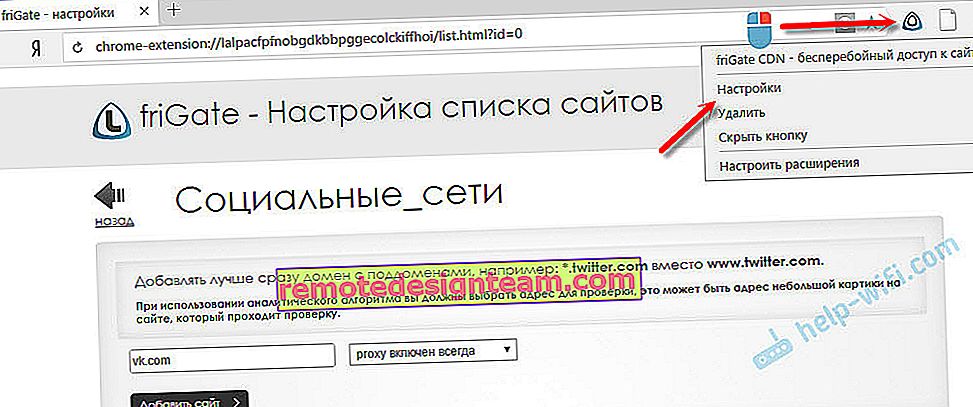 Rusça talimatlar var. Anlaması kolay. Sadece engellenen siteyi listeye ekliyoruz ve Yandex.Browser üzerinden açıcıyı başlatıyor.
Rusça talimatlar var. Anlaması kolay. Sadece engellenen siteyi listeye ekliyoruz ve Yandex.Browser üzerinden açıcıyı başlatıyor.








